

Таблица 17.1. Системные требования
|
Компонент
|
ОЗУ
|
ЦП
|
Диск
|
|---|---|---|---|
|
OpenUDS Server
|
2 ГБ
|
2 vCPUs
|
8 ГБ
|
|
SQL Server
|
1 ГБ
|
2 vCPUs
|
10 ГБ
|
|
OpenUDS Tunnel
|
2 ГБ
|
2 vCPUs
|
13 ГБ
|
Примечание
# apt-get install mariadb
Запустить сервер mariadb и добавить его в автозагрузку:
# systemctl enable --now mariadb.service
Задать пароль root для mysql и настройки безопасности:
# mysql_secure_installation
$mysql -u root -pEnter password: MariaDB>CREATE DATABASE dbuds CHARACTER SET utf8 COLLATE utf8_general_ci;MariaDB>CREATE USER 'dbuds'@'%' IDENTIFIED BY 'password';MariaDB>GRANT ALL PRIVILEGES ON dbuds.* TO 'dbuds'@'%';MariaDB>FLUSH PRIVILEGES;MariaDB>exit;
# apt-get install openuds-server-nginx
/etc/openuds/settings.py, указав корректные данные для подключения к SQL серверу:
DATABASES = {
'default': {
'ENGINE': 'django.db.backends.mysql',
'OPTIONS': {
'isolation_level': 'read committed',
},
'NAME': 'dbuds',
'USER': 'dbuds',
'PASSWORD': 'password',
'HOST': 'localhost',
'PORT': '3306',
}
}
#su -s /bin/bash - openuds$cd /usr/share/openuds$python3 manage.py migrate$exit
# systemctl enable --now openuds-web.service
#ln -s ../sites-available.d/openuds.conf /etc/nginx/sites-enabled.d/openuds.conf#systemctl enable --now nginx.service
# systemctl enable --now openuds-taskmanager.service
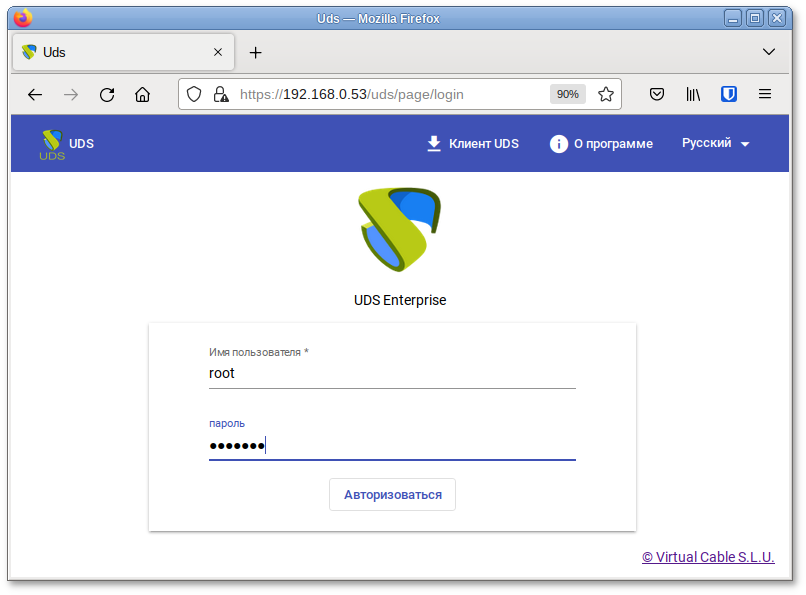
Примечание
Примечание
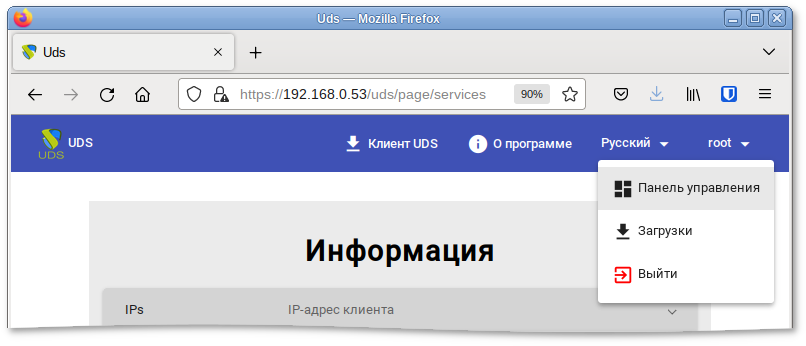
Примечание
# apt-get install openuds-tunnel
Примечание
/etc/openuds-tunnel/ssl генерируются сертификаты. Их можно заменить на свои, выпущенные внутри организации или Удостоверяющим Центром.
/etc/openuds-tunnel/udstunnel.conf :
uds_server = http://192.168.0.53/uds/rest/tunnel/ticket uds_token = 5ba9d52bb381196c2a22e495ff1c9ba4bdc03440b726aa8bгде 192.168.0.53 — адрес OpenUDS сервера (брокера);
# systemctl enable --now openuds-tunnel.service
# openuds_tunnel_register.py -H 192.168.0.88 -n Tunnel -t 5ba9d52bb381196c2a22e495ff1c9ba4bdc03440b726aa8b
Tunnel token register success. (With token: 5ba9d52bb381196c2a22e495ff1c9ba4bdc03440b726aa8b)
где:
-H — задаёт IP-адрес туннельного сервера;
-n — задаёт название туннеля;
-t — позволяет указать токен туннельного сервера (из файла udstunnel.conf).
192.168.0.88:7777
/etc/guacamole/guacamole.properties привести значение параметра uds-base-url к виду:
http://<IP openuds сервера>/uds/guacamole/auth/<Токен из файла udstunnel.conf>/Например:
uds-base-url=http://192.168.0.53/uds/guacamole/auth/5ba9d52bb381196c2a22e495ff1c9ba4bdc03440b726aa8b
/etc/tomcat/server.xml добавить новый Connector, в котором указать порт (в примере 10443), сертификат (файл .crt, .pem и т.д.), закрытый ключ (.key, .pem и т.д.):
<Connector port="10443" protocol="org.apache.coyote.http11.Http11AprProtocol" SSLEnabled="true"
ciphers="A-CHACHA20-POLY1305,ECDHE-RSA-CHACHA20-POLY1305,
ECDHE-ECDSA-AES128-GCM-SHA256,ECDHE-RSA-AES128-GCM-SHA256,
ECDHE-ECDSA-AES256-GCM-SHA384,ECDHE-RSA-AES256-GCM-SHA384,
DHE-RSA-AES128-GCM-SHA256,DHE-RSA-AES256-GCM-SHA384,
ECDHE-ECDSA-AES128-SHA256,ECDHE-RSA-AES128-SHA256,
ECDHE-ECDSA-AES128-SHA,ECDHE-RSA-AES256-SHA384,
ECDHE-RSA-AES128-SHA,ECDHE-ECDSA-AES256-SHA384,
ECDHE-ECDSA-AES256-SHA,ECDHE-RSA-AES256-SHA,
DHE-RSA-AES128-SHA256,DHE-RSA-AES128-SHA,
DHE-RSA-AES256-SHA256,DHE-RSA-AES256-SHA,
ECDHE-ECDSA-DES-CBC3-SHA,ECDHE-RSA-DES-CBC3-SHA,
EDH-RSA-DES-CBC3-SHA,AES128-GCM-SHA256,AES256-GCM-SHA384,
AES128-SHA256,AES256-SHA256,AES128-SHA,AES256-SHA,DES-CBC3-SHA"
maxThreads="500" scheme="https" secure="true"
SSLCertificateFile="/etc/openuds-tunnel/ssl/certs/openuds-tunnel.pem"
SSLCertificateKeyFile="/etc/openuds-tunnel/ssl/private/openuds-tunnel.key"
maxKeepAliveRequests="1000"
clientAuth="false" sslProtocol="TLSv1+TLSv1.1+TLSv1.2" />
# systemctl enable --now guacd tomcat
http://192.168.0.88:8080 — для подключения по http;
https://192.168.0.88:10443 — для подключения по https.